Podobnie jak funkcja gry zdalnej firmy Sony Playstation lub Valve Steam, gra zdalna Xbox umożliwia granie w gry na konsoli Xbox z dowolnego miejsca z wystarczająco szybkim Internetem. To świetna funkcja, jeśli działa!
Podobnie jak w przypadku wszystkich technologii zdalnego przesyłania strumieniowego, wiele może pójść nie tak między urządzeniem zdalnym a urządzeniem lokalnym. Jeśli zauważysz, że Gra zdalna Xbox nie działa, wykonaj poniższe kroki, aby rozwiązać typowe problemy z połączeniem.
1. Czy spełniasz wymagania gry zdalnej?
Nie każdy może uzyskać dostęp do Gry zdalnej Xbox. Istnieje kilka ważnych wymagań i jeśli ich nie spełnisz, Gra zdalna nie będzie działać:
Jeśli nie spełniasz tych wymagań, podejmij niezbędne kroki, aby je spełnić, i spróbuj ponownie.
2. Konfigurowanie gry zdalnej na konsoli Xbox
Zanim rozwiążemy problem, dlaczego gra zdalna nie działa, podsumujemy proces konfigurowania tej funkcji. Jeśli masz pewność, że wykonałeś wszystkie właściwe kroki, możesz pominąć tę sekcję.
Najpierw upewnimy się, że funkcje natychmiastowego i zdalnego włączania są włączone. Zakładamy, że skonfigurowałeś swoją konsolę Xbox i jesteś zalogowany na swoim koncie użytkownika Xbox.
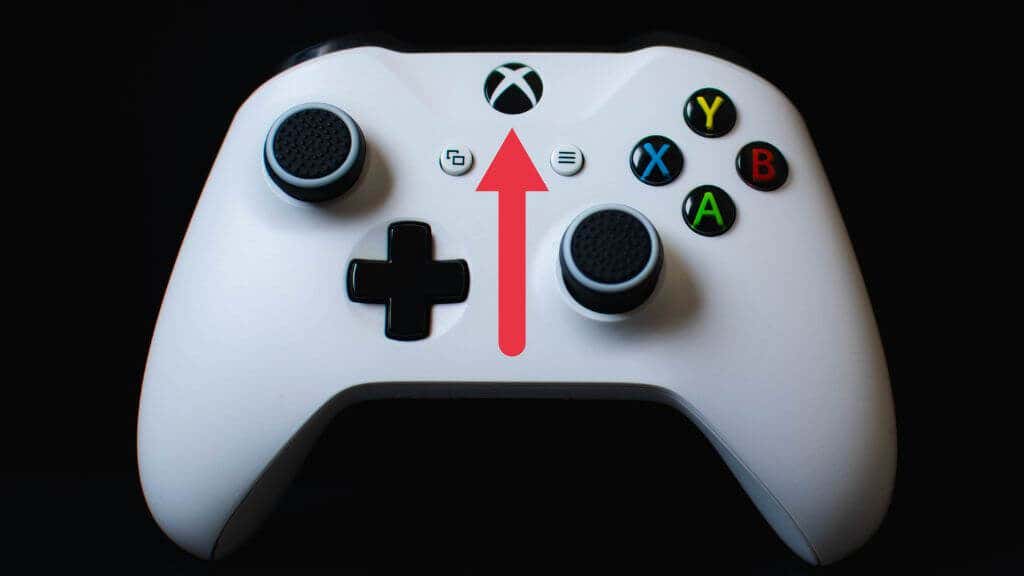
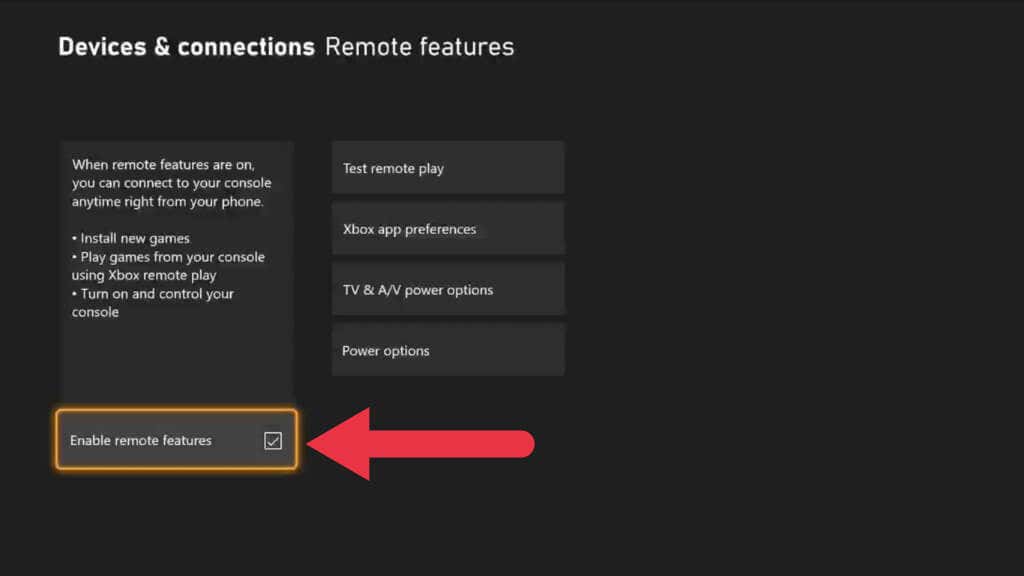
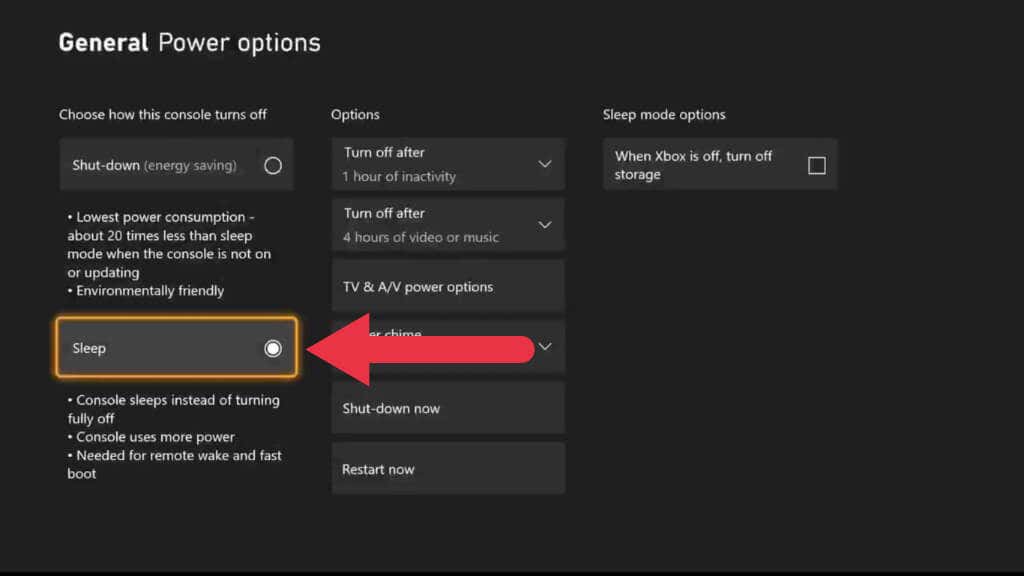
Teraz, gdy przygotowaliśmy konsolę Xbox do Gry zdalnej, czas przejść na urządzenie, z którego będziesz przesyłać strumieniowo.
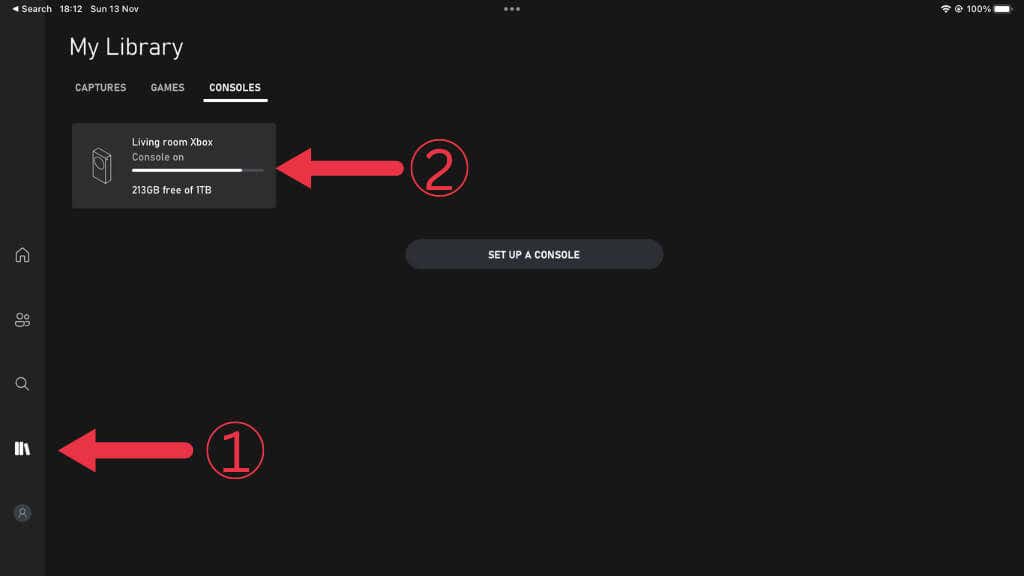
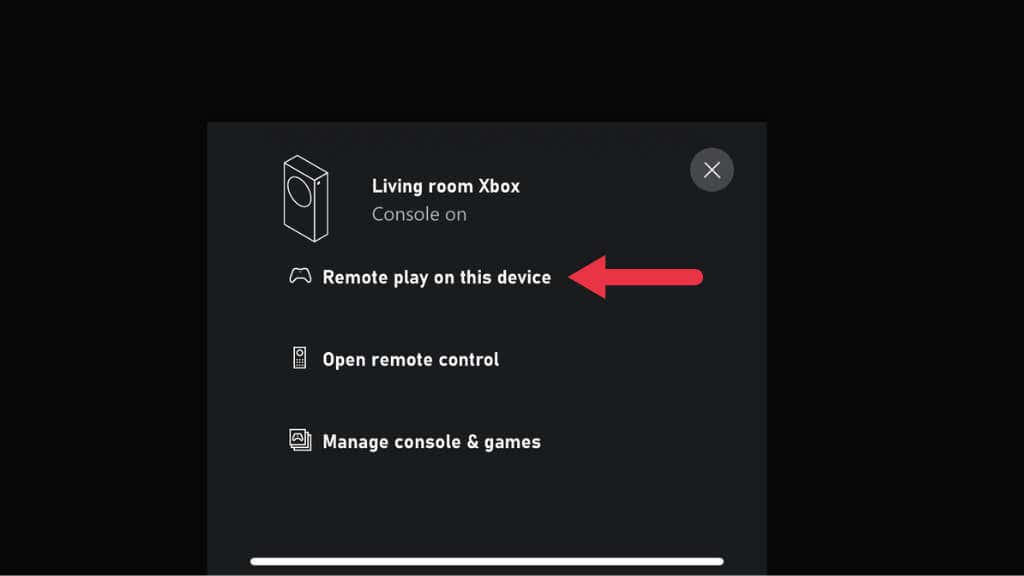
Teraz korzystaj ze swojej konsoli Xbox jak zwykle, ale zdalnie.
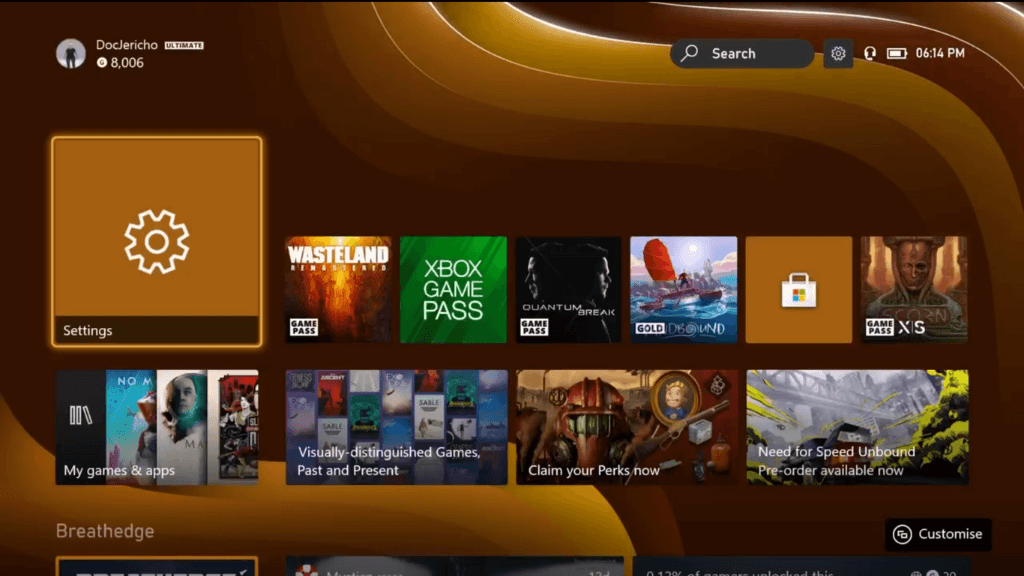
3. Gry kompatybilne wstecz nie obsługują gry zdalnej
Od listopada 2022 r. gry obsługujące wsteczną kompatybilność z oryginalnych generacji konsol Xbox i Xbox 360 nie będą działać w ramach Gry zdalnej. Może pojawić się komunikat o błędzie o treści: „Niestety, nie możemy tego uruchomić. [Tytuł gry] nie może być używany podczas gry zdalnej. (0x87e10004).” lub coś podobnego.

Nie ma rozwiązania tego problemu, ale przynajmniej możesz cieszyć się jedną z setek gier na konsole Xbox One i Xbox Series, które obsługują grę zdalną.
4. Nagrywanie i zrzuty ekranu nie działają podczas przesyłania strumieniowego
Nawet jeśli Gra zdalna działa dobrze w rzeczywistej rozgrywce, może się okazać, że podczas próby udostępnienia klipów z gier lub zrobienia zrzutów ekranu przy użyciu funkcji udostępniania Xbox pojawiają się błędy. Chociaż te funkcje powinny działać, w praktyce nie zawsze tak się dzieje.
Jednym z rozwiązań jest użycie wbudowanej funkcji zrzutów ekranu urządzenia odbierającego. Na przykład iPad, którego używaliśmy podczas tworzenia tego artykułu, pozwala nam robić zrzuty ekranu interfejsu użytkownika Xbox, co jest niemożliwe na samej konsoli Xbox. Nie ma gwarancji, że to zadziała, ale jeśli Twoje urządzenie do przesyłania strumieniowego ma funkcje zrzutów ekranu lub nagrywania ekranu, wypróbuj je i sprawdź, czy działają. Następnie możesz edytować i udostępniać tę zawartość później na platformach mediów społecznościowych, nawet jeśli nie możesz udostępnić jej z powrotem w sieci Xbox.
5. Uruchom ponownie konsolę Xbox i router
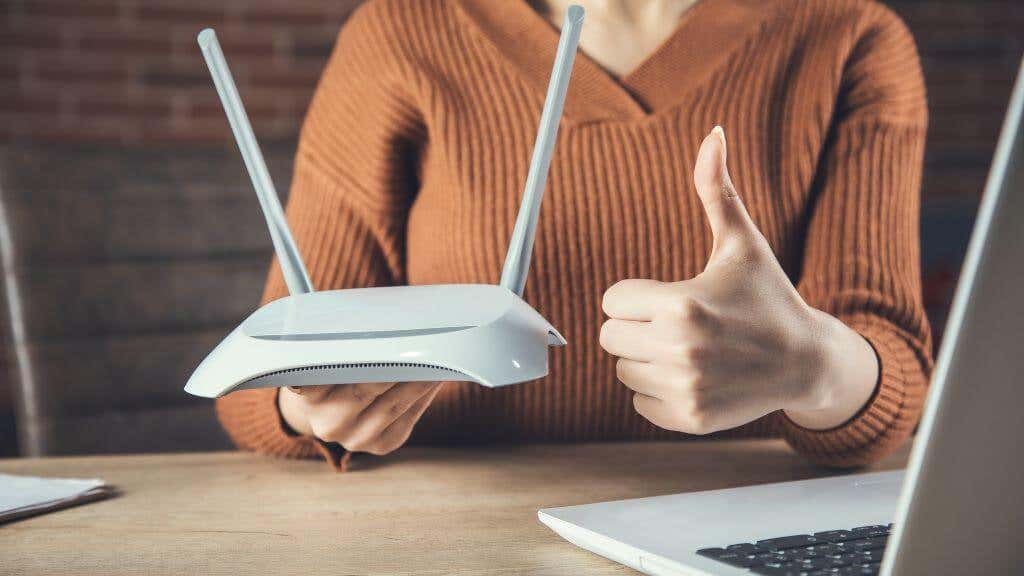
Resetowanie sprzętu sieciowego, w tym routera i konsoli Xbox, to dobry sposób na wyeliminowanie przejściowych usterek. Oczywiście, jeśli nie jesteś w pobliżu konsoli Xbox, nie jest to możliwe. Będziesz musiał poczekać, aż wrócisz do domu, chyba że masz router, który możesz zdalnie zresetować za pomocą aplikacji..
6. Zainstaluj ponownie aplikacje (lub wypróbuj inne urządzenie)
Łatwo jest skupić się na konsoli Xbox lub sieci jako problemie, ale problemem może być Twój telefon komórkowy lub urządzenie z systemem Windows. Jeśli masz więcej niż jedno urządzenie, na którym można korzystać z Gry zdalnej, spróbuj użyć innego urządzenia, aby sprawdzić, czy to działa. Jeśli drugie urządzenie działa lub nie masz alternatywnego urządzenia do przetestowania, odinstaluj aplikację ze swojego urządzenia. Następnie przejdź do sklepu z aplikacjami na iOS, Google Play lub Windows i zainstaluj ponownie odpowiednie aplikacje.
7. Problem z czarnym ekranem
Częstą skargą jest to, że po rozpoczęciu sesji Gry zdalnej gracze widzą tylko czarny ekran. Nadal możesz słyszeć dźwięki ze strumienia Xbox, ale nic nie widzisz.
Wydaje się, że nie ma ku temu jasnego powodu, ponieważ ma to wpływ na aplikacje Xbox dla systemu Windows i mobilne. Jedynym sposobem rozwiązania tego problemu jest ponowne uruchomienie konsoli Xbox, co nie jest zbyt pomocne, gdy nie ma Cię w domu!
8. Upewnij się, że typ NAT jest prawidłowy
NAT lub tabele adresów sieciowych pozwalają routerowi upewnić się, że dane z Internetu dotrą do właściwego urządzenia w sieci lokalnej. Aby gra zdalna działała prawidłowo, typ NAT musi być prawidłowy.
Według firmy Microsoft najlepiej byłoby mieć Open NAT i możesz sprawdzić ich Przewodnik rozwiązywania problemów z NAT dla konsoli Xbox, aby przetestować konfigurację Xbox. Jeśli to nie pomoże, nasze Przewodnik po NAT-ie ma więcej poprawek. A jeśli masz problemy z podwójnym NAT, przejdź do naszych przewodnik dotyczący naprawy podwójnego NAT.
9. Korzystaj z połączenia Ethernet i lepszego Wi-Fi
Strumieniowe przesyłanie gier wideo to złożony proces. Wszelkie niepotrzebne komplikacje między konsolą Xbox a urządzeniem zdalnym mogą powodować rozłączenia, awarie połączeń lub złe działanie z dużymi opóźnieniami i przerwami w obrazie.
Najskuteczniejszym sposobem zminimalizowania tych problemów jest połączenie przewodowe między konsolą Xbox a routerem. Jest to znacznie bardziej niezawodne niż Wi-Fi i idealnie byłoby, gdyby można było użyć przewodowego połączenia Ethernet dla urządzenia odbiorczego.

Oczywiście zazwyczaj chcesz przesyłać strumieniowo na urządzenie mobilne, więc Wi-Fi to jedyne praktyczne rozwiązanie. Połączenie Wi-Fi powinno mieć przynajmniej częstotliwość 5 GHz, a korzystanie z nowszych standardów Wi-Fi, takich jak Wi-Fi 6E, poprawi wiele aspektów strumieniowania gier..
Nie musisz mieć połączenia przewodowego na całej drodze od konsoli do routera. Na przykład w naszej konfiguracji konsola Xbox jest połączona z modułem Wi-Fi typu mesh za pomocą sieci Ethernet. Następnie kapsuła ma dedykowany sygnał 5 GHz dla reszty sieci mesh. Możesz także użyć przedłużaczy Ethernet Powerline, jeśli konsola Xbox i router są daleko od siebie.
10. Upewnij się, że odpowiednie porty są otwarte
Gra zdalna to funkcja wymagająca prawidłowego działania usług sieciowych Xbox. Usługi te mają zestaw portów, które muszą umożliwiać przesyłanie danych do i z konsoli Xbox. Oto minimalna liczba portów, które muszą być otwarte:
Sprawdź nasze przewodnik dotyczący przekierowania portów, aby uzyskać więcej informacji na temat sprawdzania, które porty są otwarte i upewniania się, że są aktywowane właściwe. Zachowaj ostrożność podczas otwierania portów routera, ponieważ jeśli otworzysz niewłaściwe, możesz narazić się na ataki hakerskie lub złośliwe oprogramowanie.
Pamiętaj też, że to, że otworzyłeś port na routerze, nie oznacza, że jest on otwarty na urządzeniu do przesyłania strumieniowego, szczególnie na komputerze z systemem Windows. Jeśli na swoim komputerze masz zaporę sieciową innej firmy lub korzystasz z VPN lub innej aplikacji modyfikującej sieć na swoim urządzeniu mobilnym, mogą one również blokować określone porty. Ogólnie rzecz biorąc, stwierdziliśmy, że uruchamianie Gry zdalnej za pośrednictwem usługi VPN i tak pogarsza wydajność, dlatego sugerujemy wyłączenie VPN lub użycie dzielonego tunelowania w celu pominięcia go w aplikacji Xbox.
11. Zamiast tego wypróbuj gry w chmurze Xbox
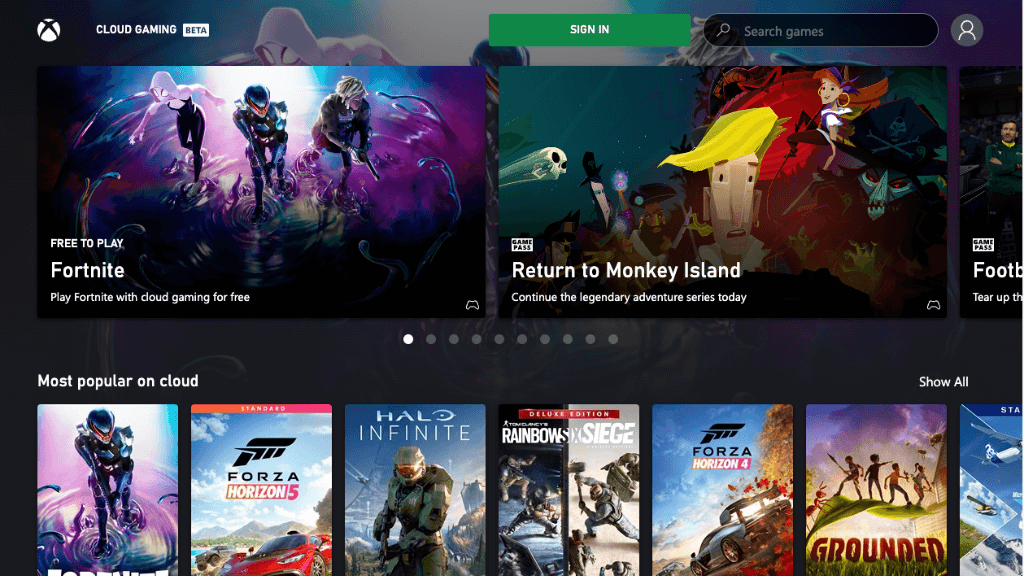
Jeśli Twoja bieżąca konfiguracja nie zapewnia funkcjonalnej lub akceptowalnej funkcjonalności Gry zdalnej, możesz rozważyć skorzystanie z usługi Xbox Cloud Gaming. Ta płatna usługa subskrypcji jest dostępna w niektórych regionach, w których konsola Xbox znajdująca się w centrum danych firmy Microsoft przesyła strumieniowo treści do telefonu komórkowego lub urządzenia z systemem Windows zamiast do własnej konsoli Xbox. Jeśli jesteś już subskrybentem Xbox Przepustka do gry Ultimate, masz już dostęp do tej usługi, jeśli mieszkasz w jednym z obszarów objętych usługą.
Ta usługa nie wymaga konfiguracji. Zainstaluj aplikację, zaloguj się do swojego konta Xbox i uruchom grę w chmurze. Nie musisz nawet posiadać konsoli Xbox, a będziesz korzystać z najnowszej i najlepszej technologii Xbox Series X..
.